cdr中绘制纽扣,可以通过填充颜色的变化制作立体的效果,下面我们就来看看详细的教程。

1、选择椭圆工具绘制一个正圆,
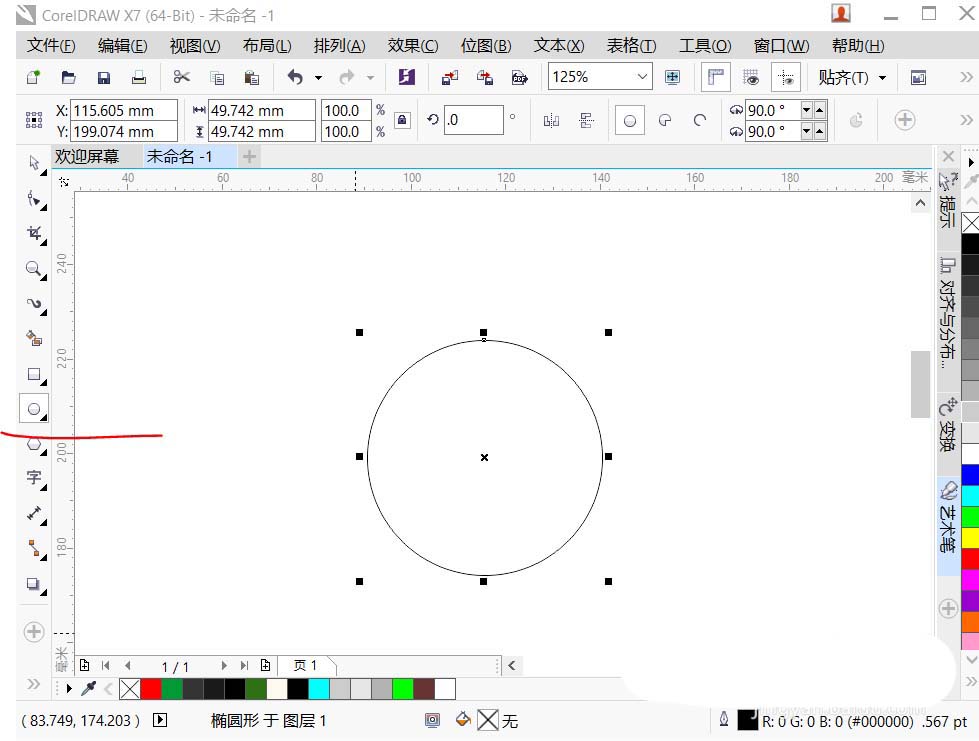
2、选择交互式填充工具,主色红色进行填充,改变填充点位置
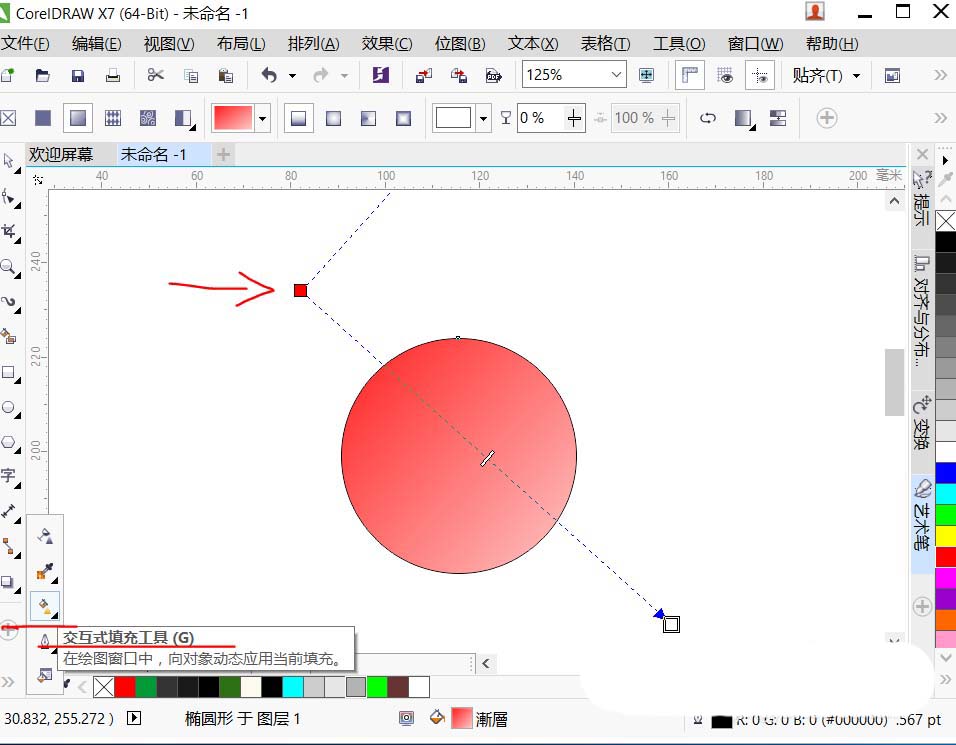
3、去掉边框色,原地复制一个正圆,缩小为合适大小,选择交互式填充,与上个圆填充方向相反,实现立体感觉
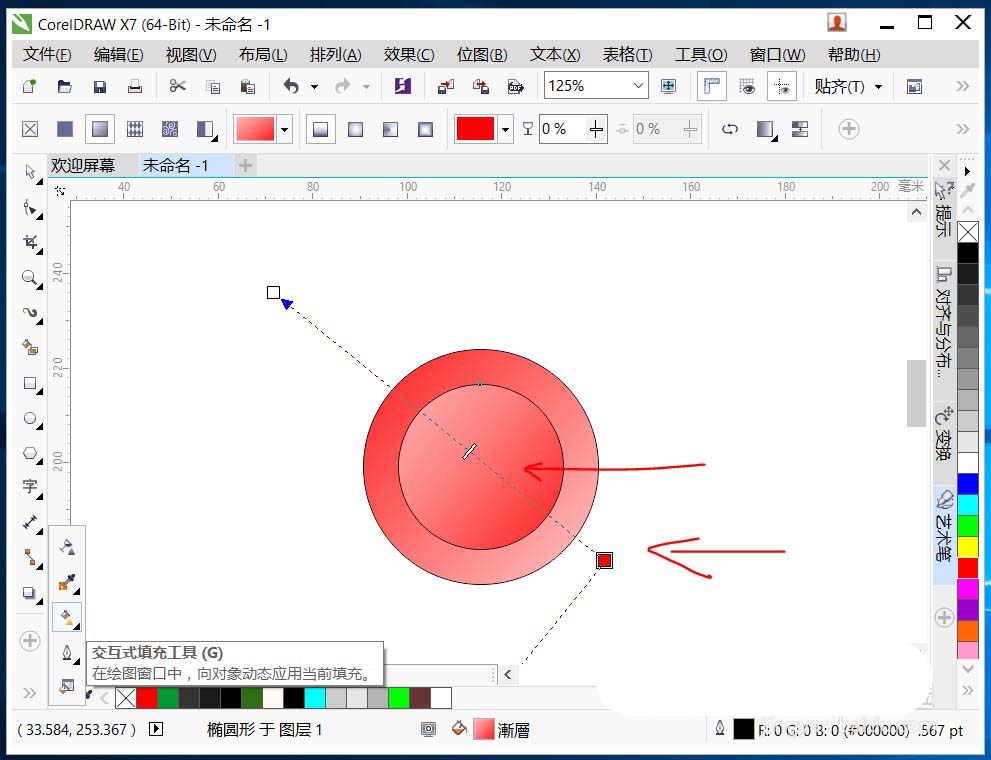
4、椭圆工具绘制两小圆,填充黑色,调整距离,移动到图中位置,再选择手绘工具,绘制一条连接两圆的直线
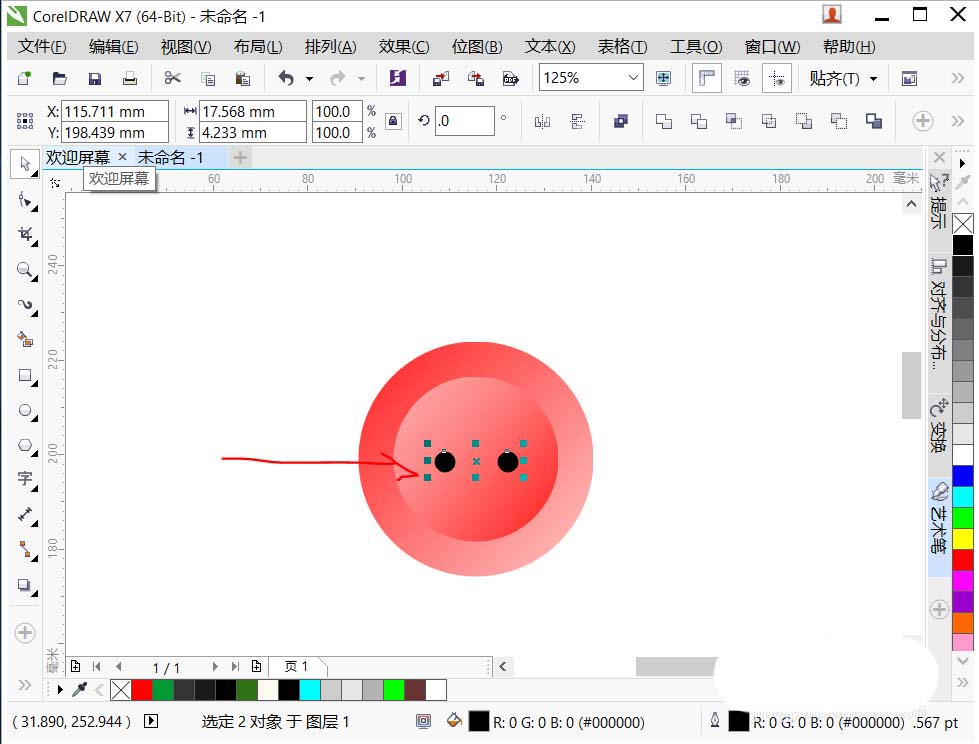
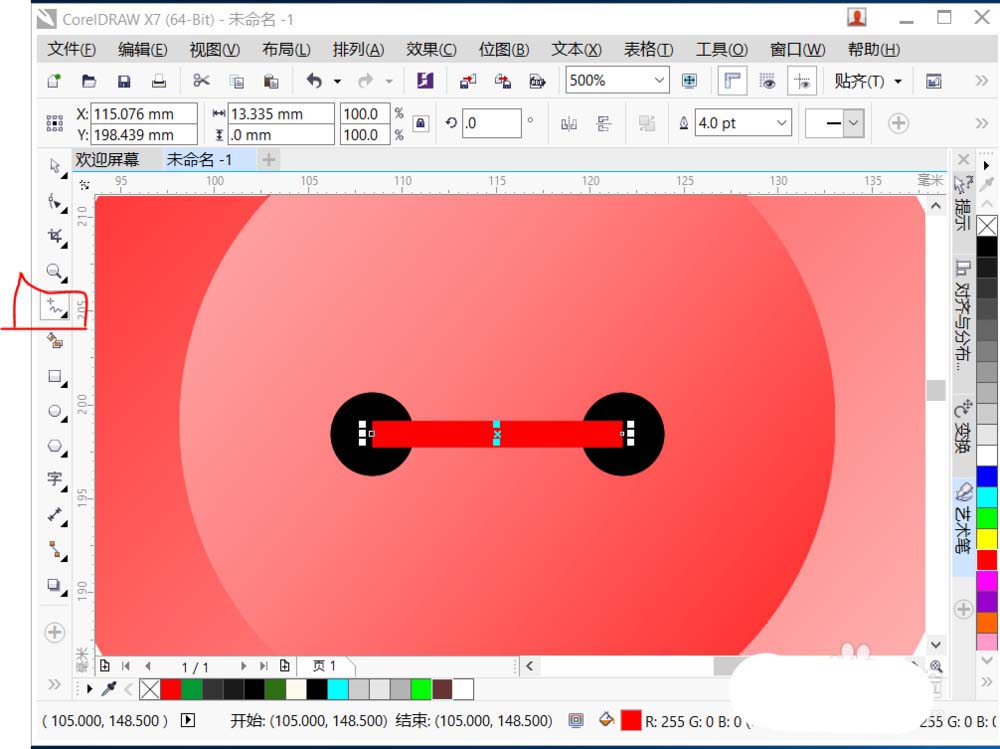
5、选中直线,选择轮廓笔工具中线条端头为圆形端头
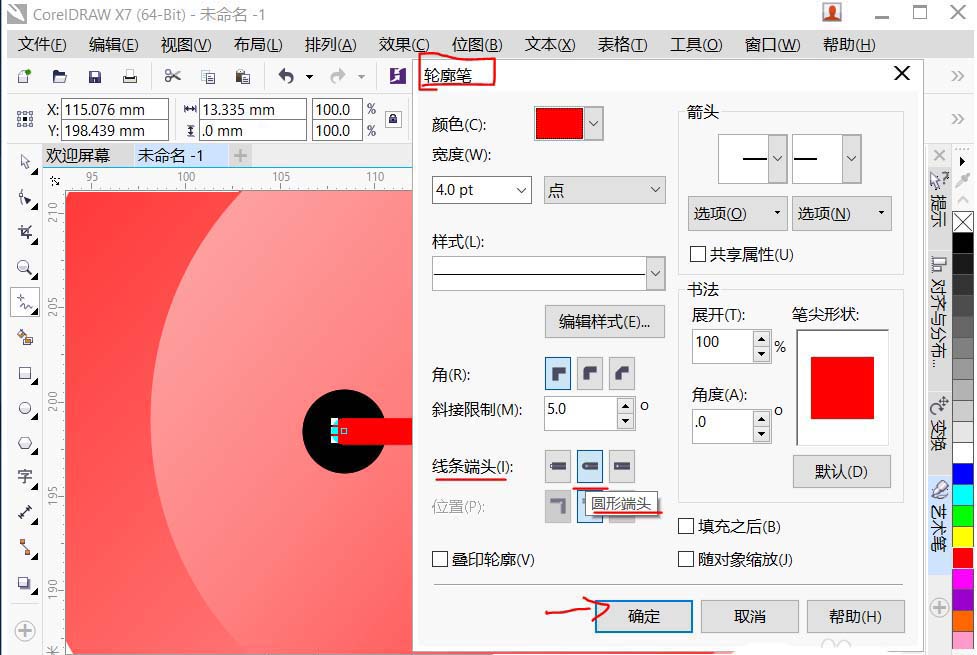
6、Ctrl+G 组合两小圆和直线,按小键盘“+”原地复制一份,旋转90度,一起组合所有对象
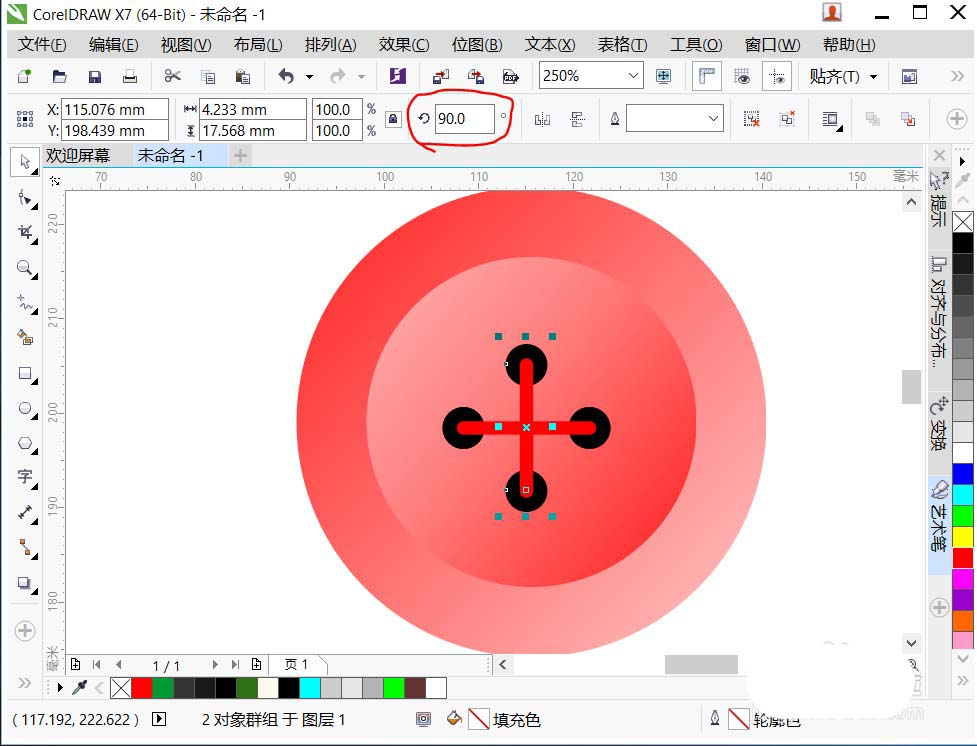
7、复制一个纽扣,执行效果——调整——色度/饱和度/亮度,
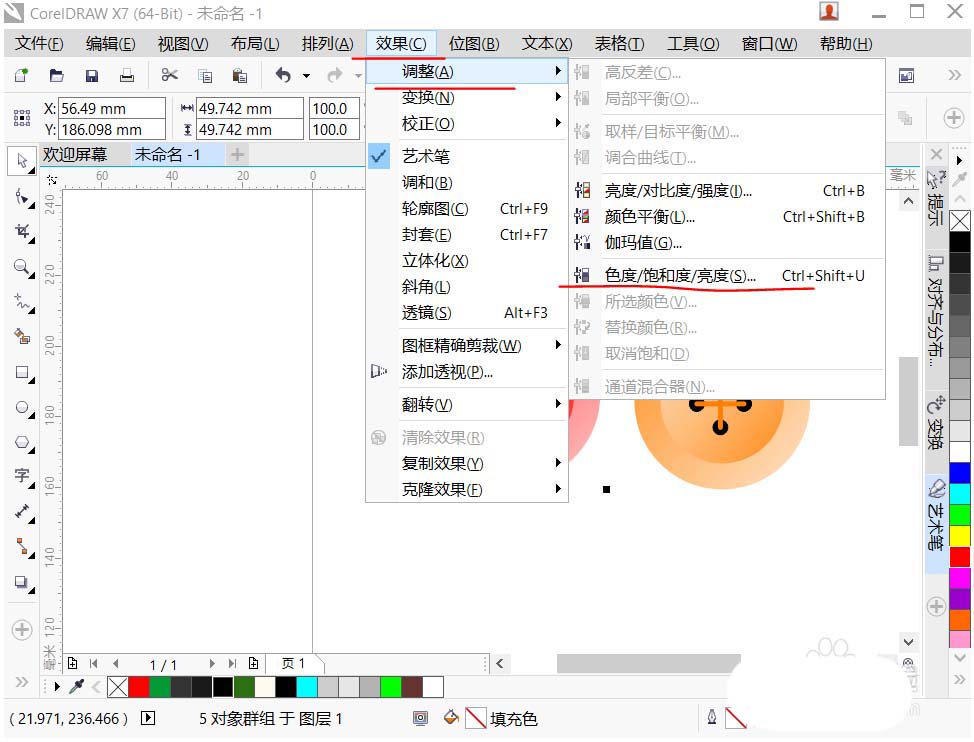
8、调整色度为30,得到如图黄色纽扣
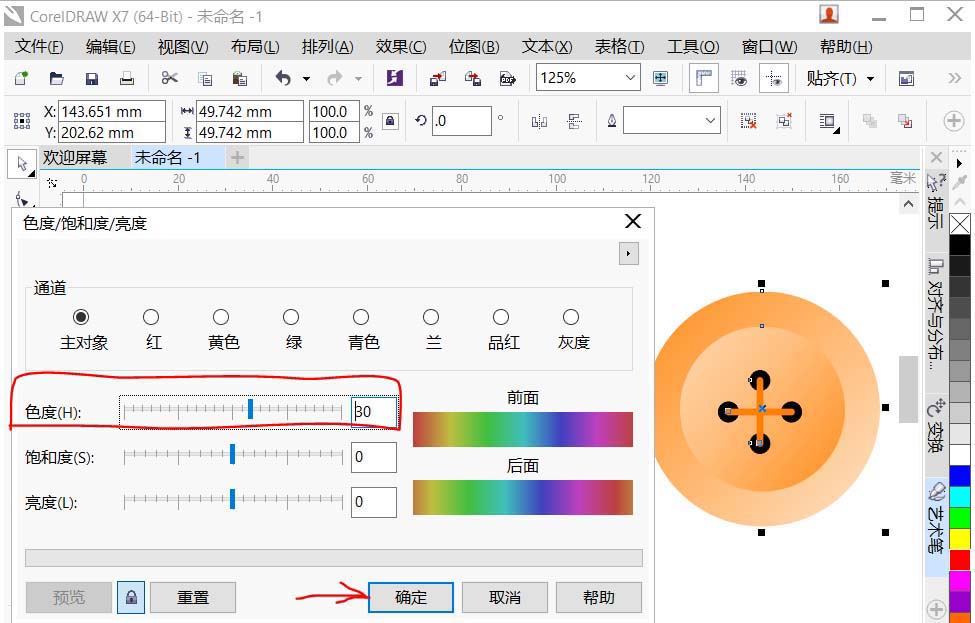
9、同样改变色度可得到其他不同颜色
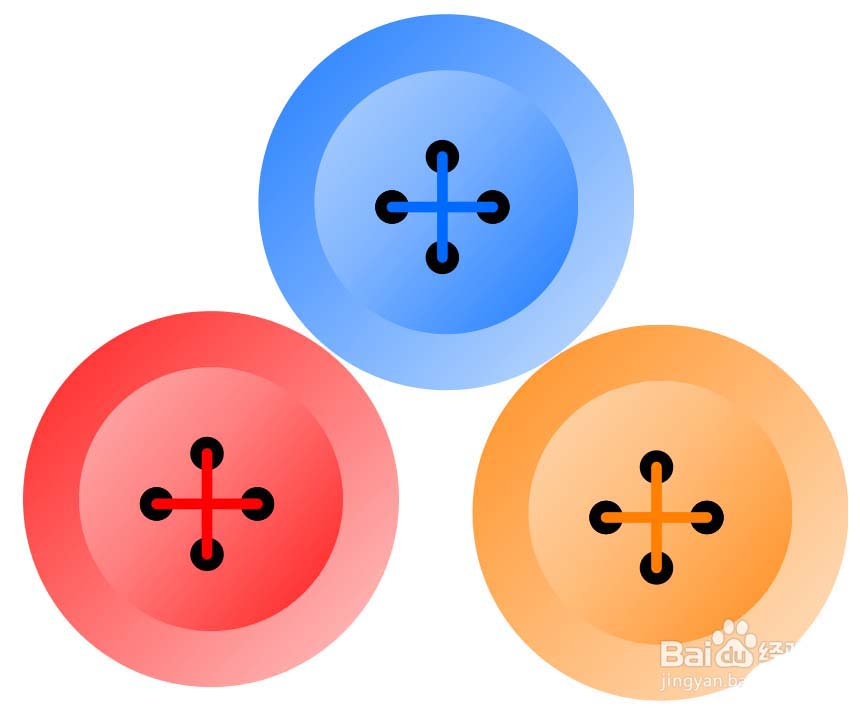
以上就是cdr绘制漂亮纽扣并填充颜色的教程,希望大家喜欢,请继续关注武林网。
相关推荐:
cdr怎么绘制简笔画效果的蝴蝶图形?
cdr怎么画立体的红色乒乓拍? cdr乒乓球拍的画法
cdr怎么快速绘制漂亮的彩虹? cdr彩虹渐变效果的制作方法
新闻热点
疑难解答